Khắc phục lỗi Unikey không hiển thị tiếng Việt có dấu - Giải pháp tối ưu
Nội dung bài viết
Unikey là phần mềm gõ tiếng Việt phổ biến nhờ giao diện đơn giản và dung lượng nhẹ. Tuy nhiên, người dùng, đặc biệt là người mới, thường gặp lỗi không gõ được dấu. Nếu bạn đang gặp vấn đề này, hãy tham khảo hướng dẫn dưới đây để khắc phục nhanh chóng.

Hướng dẫn chi tiết cách khắc phục lỗi gõ tiếng Việt trên Unikey
Giải pháp khắc phục lỗi Unikey không hiển thị tiếng Việt có dấu
1. Kiểm tra và cài đặt đúng phiên bản Unikey phù hợp
Việc cài đặt sai phiên bản Unikey (32-bit trên Windows 64-bit hoặc ngược lại) là nguyên nhân phổ biến gây lỗi không gõ được tiếng Việt. Hãy luôn chọn phiên bản phù hợp với kiến trúc hệ điều hành của bạn.
- Tải ngay: Unikey phiên bản 32-bit
- Tải ngay: Unikey phiên bản 64-bit
2. Kích hoạt quyền Quản trị viên (Administrator)
Unikey cần quyền quản trị để hoạt động ổn định. Để kích hoạt: Nhấn chuột phải vào biểu tượng Unikey → Chọn Run as Administrator. Thao tác này giúp phần mềm vượt qua các hạn chế bảo mật của hệ thống.

3. Kích hoạt chức năng gõ tiếng Việt
Mặc định khi khởi động, Unikey thường ở chế độ gõ tiếng Anh. Để chuyển sang gõ tiếng Việt, bạn chỉ cần nhấn vào biểu tượng mũi tên ở khay hệ thống → chọn chữ E để chuyển thành chữ V - thao tác đơn giản nhưng quan trọng để bắt đầu gõ tiếng Việt.
4. Cấu hình chuẩn cho bộ gõ tiếng Việt
Cấu hình không chính xác là nguyên nhân hàng đầu khiến Unikey không hoạt động như ý. Để thiết lập lại:
Nhấn chuột phải vào biểu tượng Unikey → Chọn Unicode dựng sẵn → Mở Bảng điều khiển để điều chỉnh các thông số phù hợp.

Tại cửa sổ cấu hình, bạn cần thiết lập các thông số sau:
+ Bảng mã: Chọn Unicode để đảm bảo tương thích với mọi ứng dụng
+ Kiểu gõ: Chọn Telex - phương pháp gõ tiếng Việt thông dụng và hiệu quả nhất
Sau đó, chuyển sang mục Mở rộng để thiết lập thêm các tùy chọn nâng cao

Tích chọn vào các ô tương ứng như minh họa để kích hoạt đầy đủ tính năng

5. Loại bỏ các phần mềm gõ tiếng Việt khác
Việc cài đặt nhiều bộ gõ tiếng Việt cùng lúc có thể gây xung đột hệ thống. Hãy gỡ bỏ các phần mềm gõ tiếng Việt khác để Unikey hoạt động ổn định. Các bước thực hiện:
Nhấn vào biểu tượng mũi tên → Tìm kiếm Control Panel → Chọn mục đầu tiên hiển thị để vào giao diện quản lý chương trình

Chọn mục Programs để tiếp tục quá trình gỡ cài đặt

Tiếp tục nhấp vào Programs and Features để xem danh sách các phần mềm đã cài đặt

Tìm và gỡ bỏ các phần mềm gõ tiếng Việt khác bằng cách nhấp chuột phải → Chọn Uninstall để đảm bảo Unikey hoạt động ổn định

Bài viết đã hướng dẫn chi tiết cách khắc phục lỗi Unikey không gõ được tiếng Việt. Nếu gặp vấn đề tương tự trên điện thoại, bạn có thể tham khảo thêm cách Gõ tiếng Việt trên Android để giải quyết triệt để
https://Tripi.vn/cach-sua-loi-unikey-khong-go-duoc-tieng-viet-co-dau-26370n.aspx
Chúc bạn thực hiện thành công và có trải nghiệm gõ tiếng Việt mượt mà hơn
Có thể bạn quan tâm

Cách khôi phục thanh công cụ trong AutoCAD khi bị ẩn

Top 2 Cửa Hàng Dụng Cụ Ảo Thuật Nổi Tiếng Nhất Tại Đà Nẵng

Hướng dẫn bảo mật file trên OneDrive với tính năng Personal Vault

Top 11 Đội lân sư rồng đình đám nhất Sài Thành - Biểu diễn chuyên nghiệp, đậm chất nghệ thuật
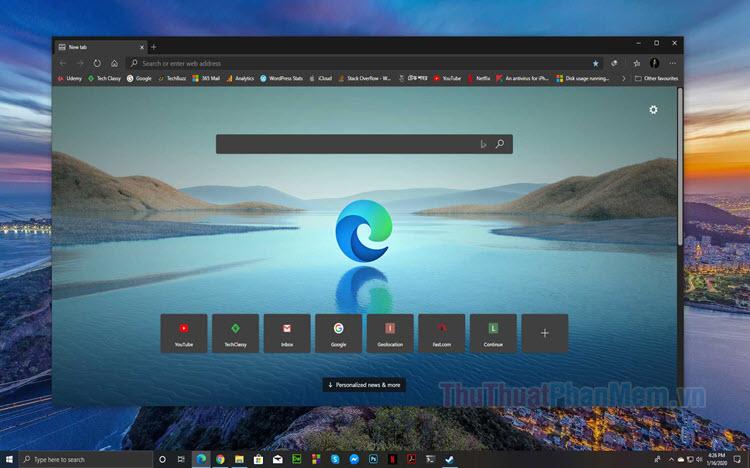
Hướng dẫn chi tiết cách cài đặt trình duyệt Microsoft Edge Chromium - phiên bản mới nhất từ Microsoft


